
Một số lợi ích của việc lặp lại tiêu đề có thể kể đến như:
Bước 1: Đầu tiên, bạn hãy mở file Word cần lặp lại tiêu đề và tô đen dòng tiêu đề bạn muốn lặp lại.
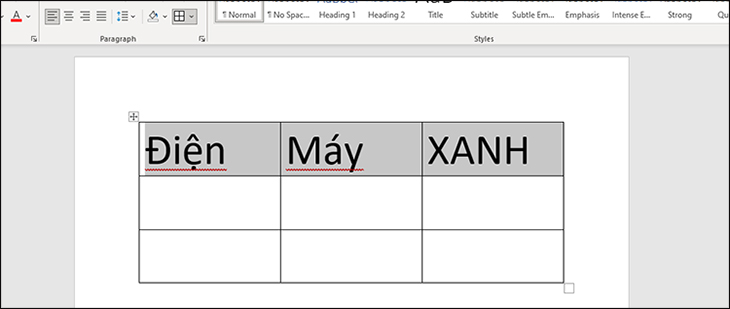
Bước 2: Sau đó bạn nhấn chuột phải vào dòng bôi đen và chọn Table Properties.
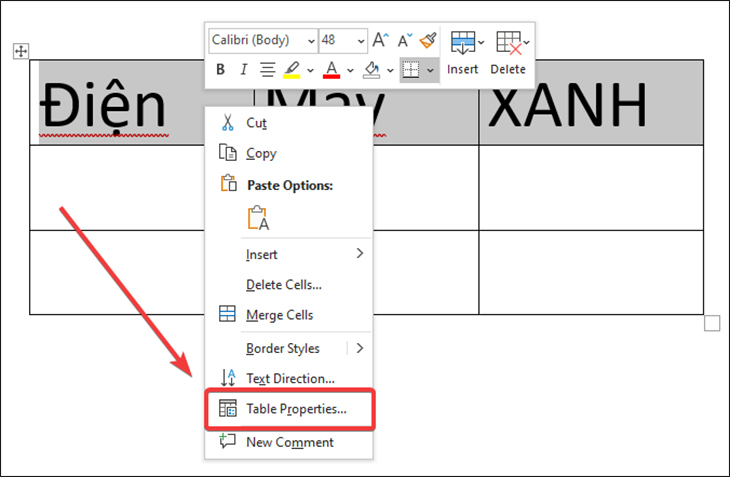
Bước 3: Cửa sổ của Table Properties được mở ra, bạn chọn mục Row. Tiếp theo, bạn chọn Repeat as header row at the top of each page và chọn OK.

Bước 1: Đầu tiên, bạn hãy mở file Word cần lặp lại tiêu đề và tô đen dòng tiêu đề bạn muốn lặp lại.
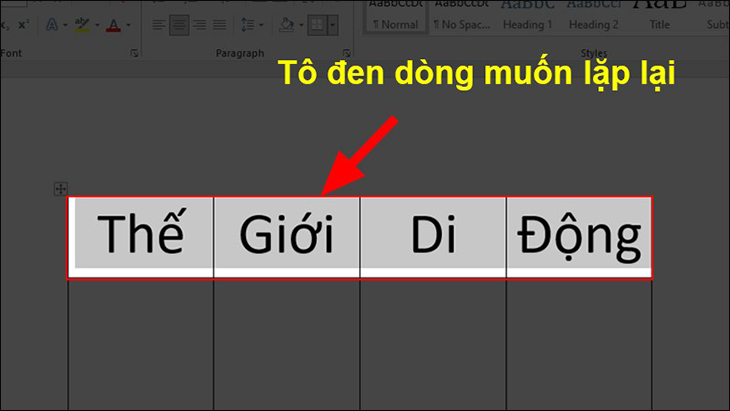
Bước 2: Sau đó bạn nhấn chuột phải vào dòng bôi đen và chọn Table Properties.
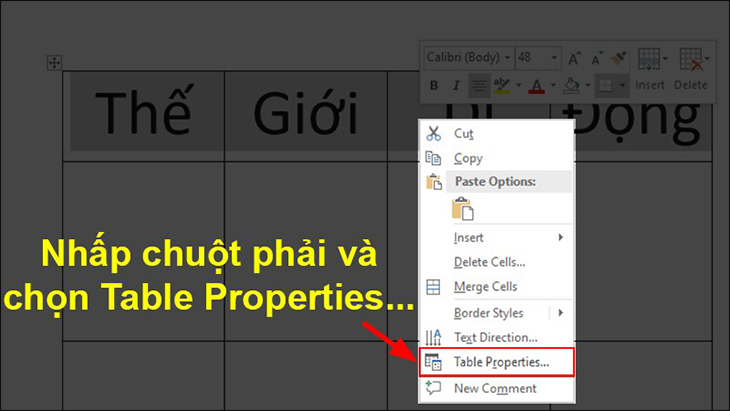
Bước 3: Cửa sổ của Table Properties được mở ra, bạn chọn mục Row.

Bước 4: Cuối cùng, bạn chọn Repeat as header row at the top of each page và chọn OK.

Bước 1: Đầu tiên, bạn hãy mở file Word cần lặp lại tiêu đề và tô đen dòng tiêu đề bạn muốn lặp lại.

Bước 2: Sau đó bạn nhấn chuột phải vào dòng bôi đen và chọn Table Properties.
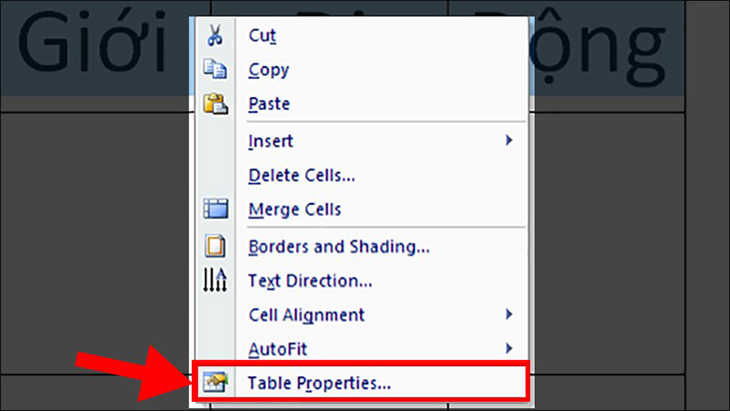
Bước 3: Cửa sổ của Table Properties được mở ra, bạn chọn mục Row.
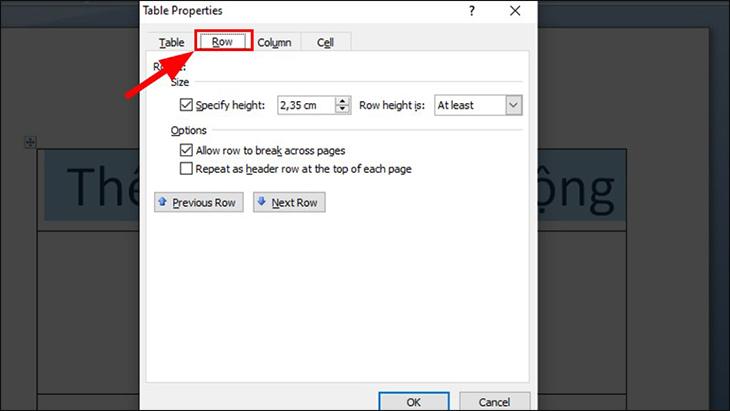
Bước 4: Cuối cùng, bạn chọn Repeat as header row at the top of each page và chọn OK.
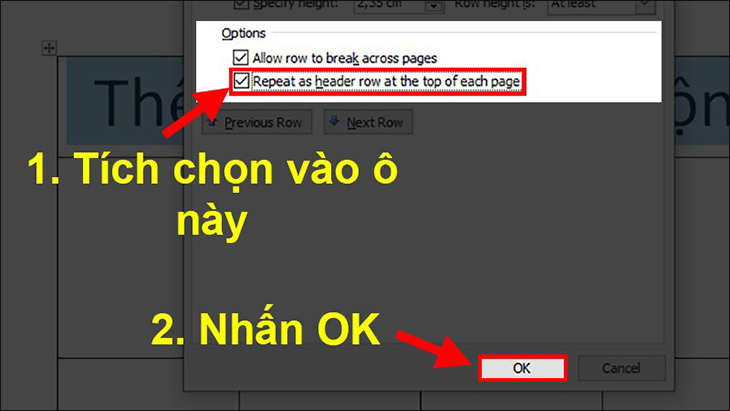
Bước 1: Đầu tiên, bạn hãy mở file Word cần lặp lại tiêu đề và tô đen dòng tiêu đề bạn muốn lặp lại.
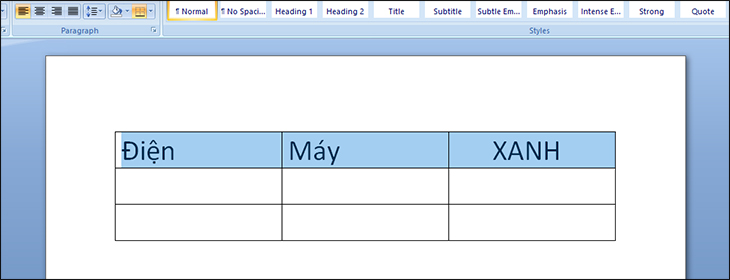
Bước 2: Sau đó, bạn nhấn chuột phải vào dòng bôi đen và chọn Table Properties.
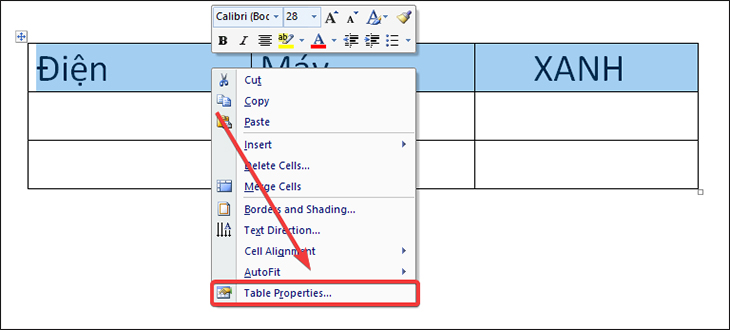
Bước 3: Cửa sổ của Table Properties được mở ra, bạn chọn mục Row. Tiếp theo, bạn chọn Repeat as header row at the top of each page và chọn OK.
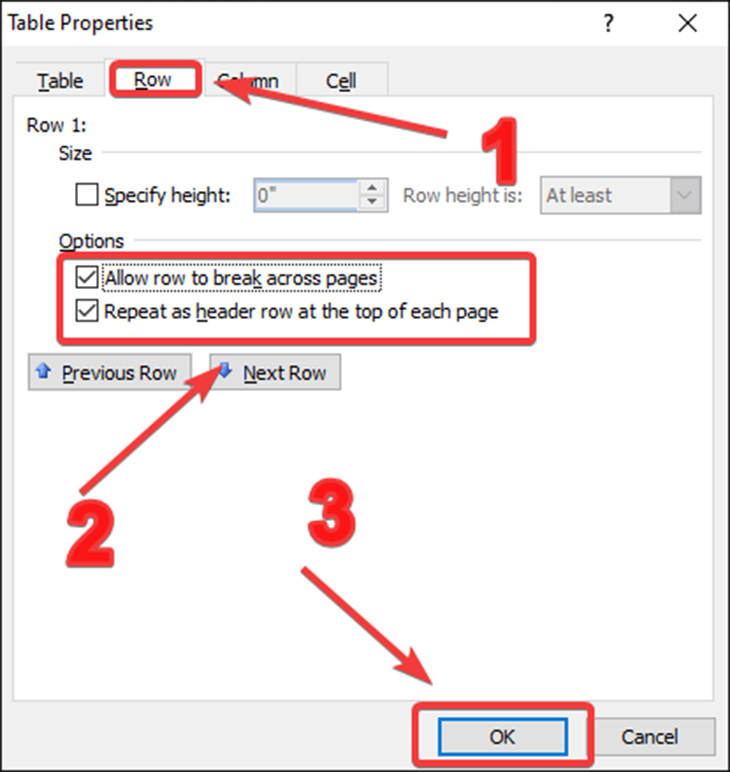
Bước 1: Đầu tiên, bạn hãy mở file Word và tô đen tiêu đề bạn muốn bỏ lặp lại.
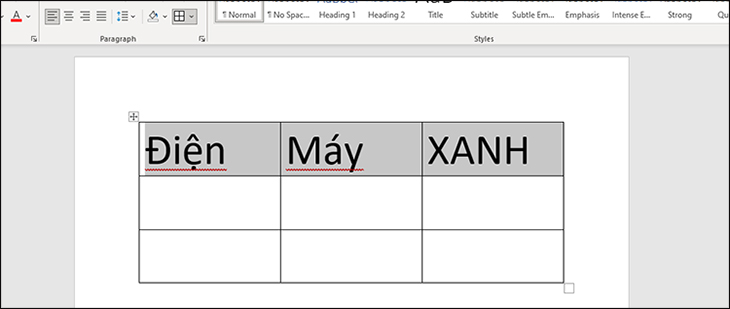
Bước 2: Sau đó, bạn nhấn chuột phải vào ô tô đen và chọn Table Properties.
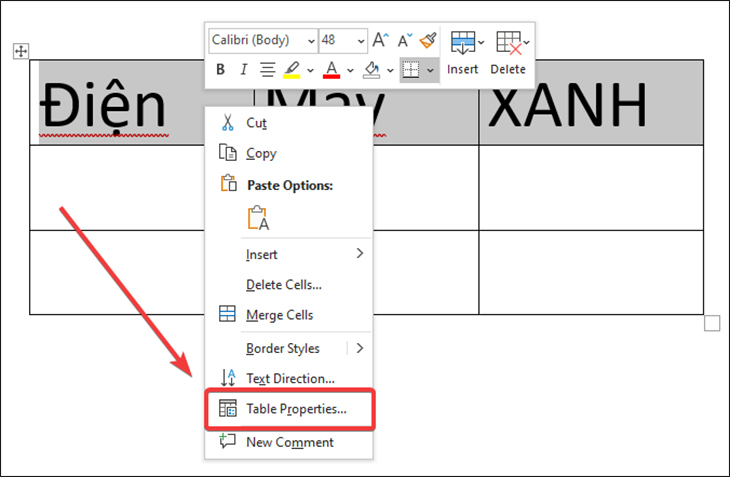
Bước 3: Tiếp theo, ô cửa số Table Properties được mở lên, bạn chọn mục Row và click tắt ô Repeat as header row at the top of each page và chọn OK.
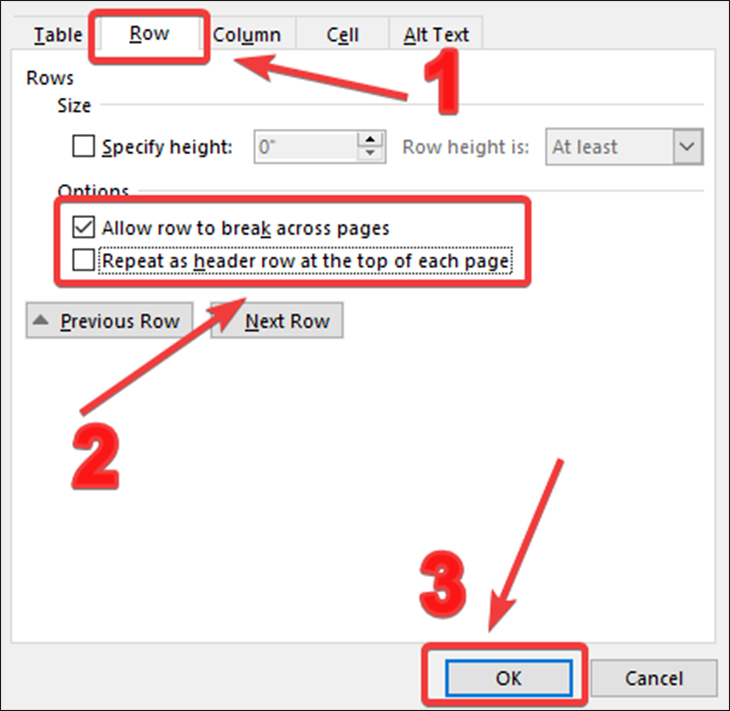
Bước 1: Đầu tiên, bạn hãy mở file Word và tô đen tiêu đề bạn muốn bỏ lặp lại.
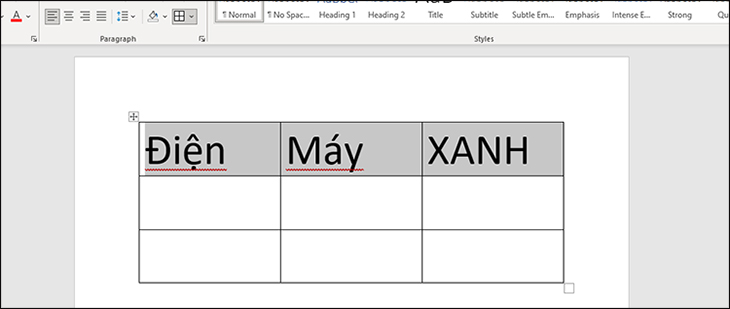
Bước 2: Sau đó, bạn nhấn chuột phải vào ô tô đen và chọn Table Properties.
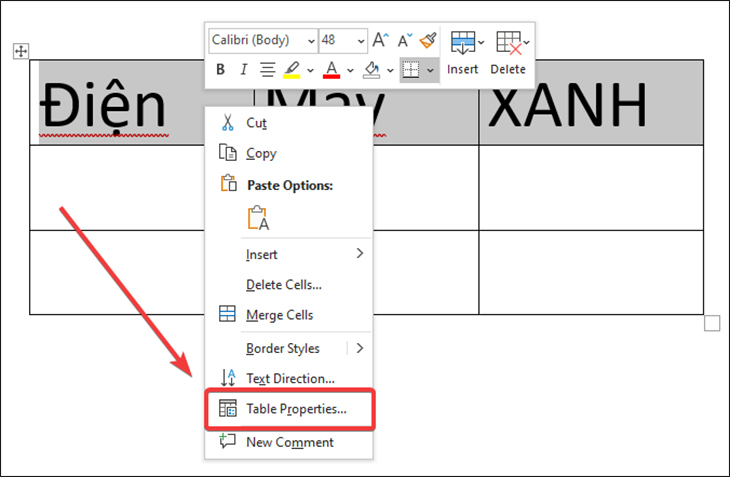
Bước 3: Tiếp theo, ô cửa số Table Properties được mở lên, bạn chọn mục Row và click tắt ô Repeat as header row at the top of each page và chọn OK.
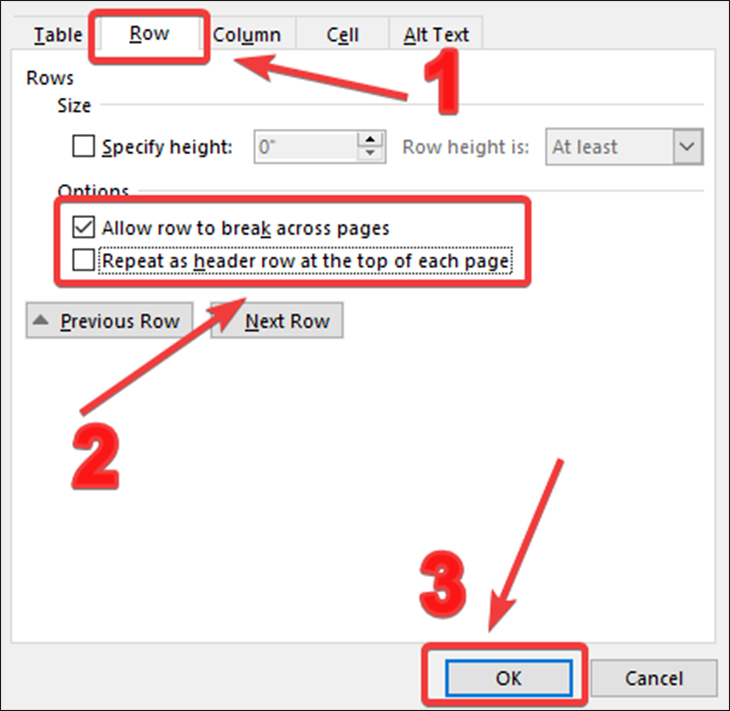
Bước 1: Đầu tiên, bạn hãy mở file Word và tô đen tiêu đề bạn muốn bỏ lặp lại.
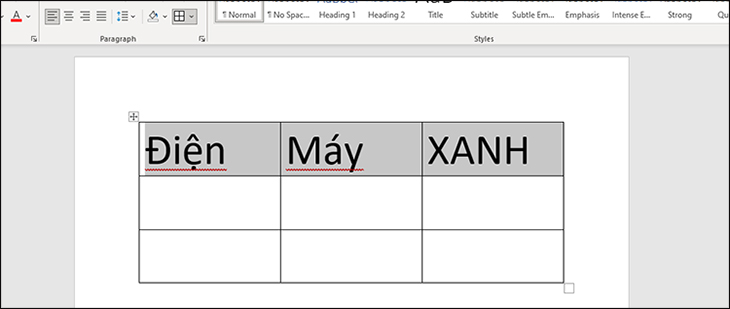
Bước 2: Sau đó, bạn nhấn chuột phải vào ô tô đen và chọn Table Properties.
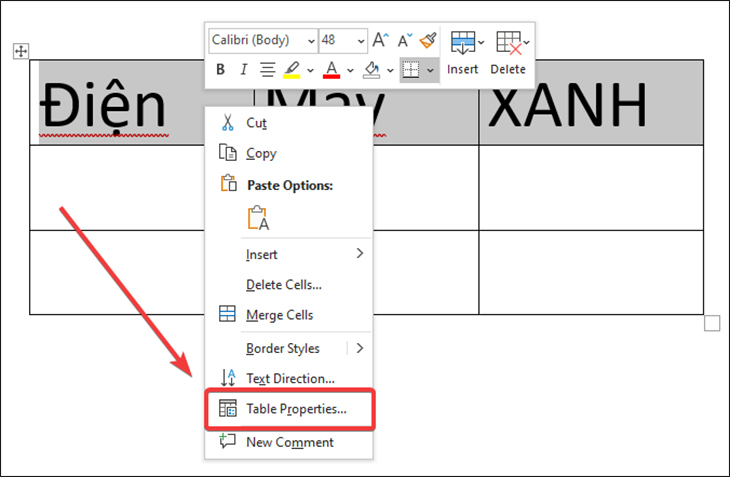
Bước 3: Tiếp theo, ô cửa số Table Properties được mở lên, bạn chọn mục Row và click tắt ô Repeat as header row at the top of each page và chọn OK.
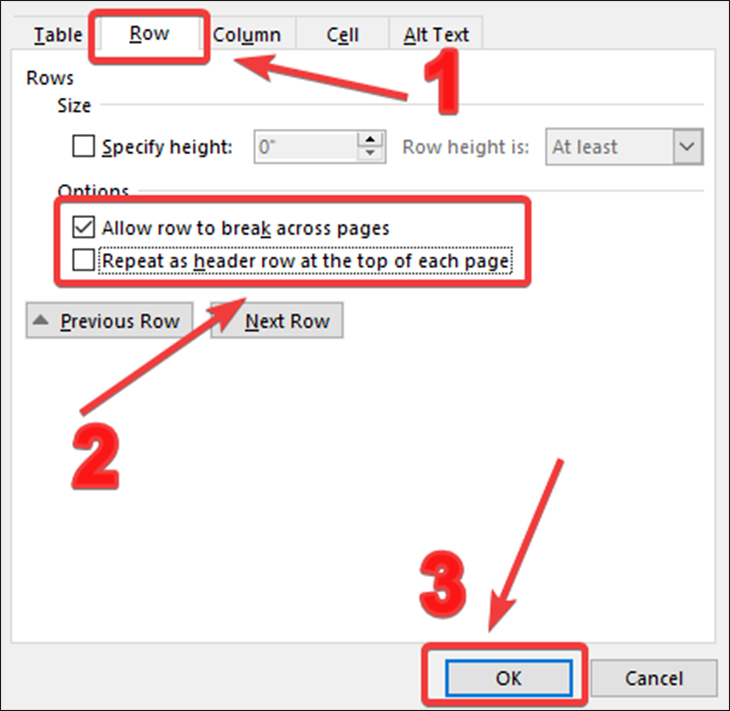
Bài viết đã hướng dẫn bạn cách lặp lại tiêu đề trong Word thuận tiên trong việc in văn bản, nếu còn bất kỳ thắc mắc nào hãy để bình luận bạn nhé!

↑
Đang xử lý... Vui lòng chờ trong giây lát.